Ako zistiť dátum inštalácie systému Windows 10
Sú chvíle, kedy možno budete musieť určiť, kedy presne bol Windows 10 nainštalovaný na vašom počítači. Na získanie týchto informácií nepotrebujete žiadne nástroje tretích strán. Je možné to získať iba pomocou vstavaných nástrojov systému Windows. Pozrime sa ako.
Zatiaľ čo Windows je navrhnutý tak, aby ho bolo možné ovládať pomocou grafického používateľského rozhrania, pod kapotou operačného systému je sada šikovných nástrojov príkazového riadka. Jeden z nich s názvom systeminfo.exe môže poskytnúť podrobné informácie o vašom OS a jeho konfigurácii. Dátum inštalácie je tiež zahrnutý vo výstupe tohto malého nástroja.
Ak chcete zistiť dátum inštalácie systému Windows, postupujte takto:
- Otvorené zvýšený príkazový riadok príklad.
- Zadajte nasledujúci príkaz:
systémové informácie
Vo výstupe nájdete riadok „Pôvodný dátum inštalácie“: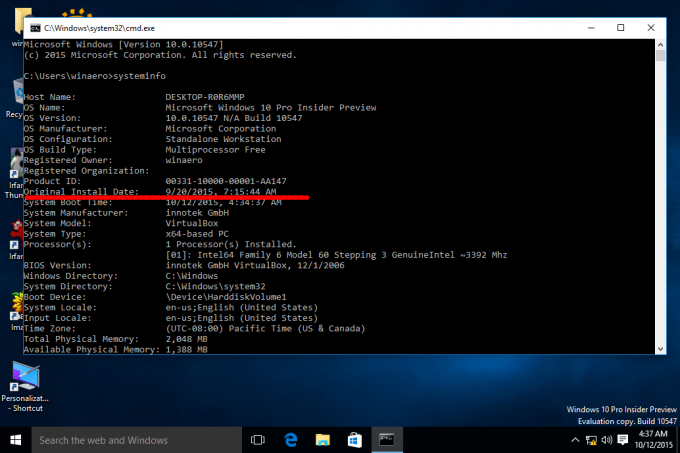
Dátum inštalácie môžete extrahovať priamo pomocou kombinácie aplikácie systeminfo a nástroja findstr
Do príkazového riadka zadajte nasledovné:
systeminfo|findstr /B "Originál"
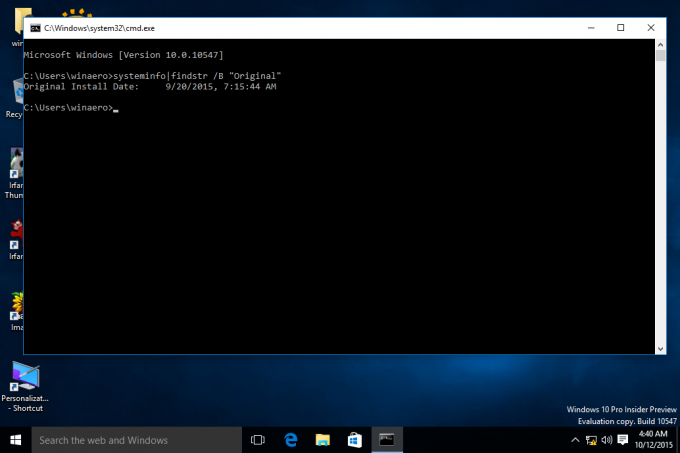
Aktualizácia: Náš čitateľ Hossein uvádza, že po niekoľkých aktualizáciách môže Windows 10 zabudnúť na pôvodný dátum inštalácie. Ak sa vás tento problém týka, stále je možné nájsť správny dátum.
Zakaždým, keď vykonáte inováciu zostavy v systéme Windows 10, operačný systém uloží niektoré informácie týkajúce sa predtým nainštalovaných verzií operačného systému do databázy Registry. Načítaním týchto informácií môžete zobraziť zoznam verzií, ktoré ste nainštalovali, aby ste získali aktuálne nainštalovanú verziu operačného systému. To môže byť naozaj zaujímavé, najmä ak ste inovovali svoj operačný systém Windows 7 alebo 8.1 na Windows 10 a potom sa pripojili k programu Windows Insider Preview.
Pozrite si nasledujúci článok:
Nájdite svoju históriu inovácií systému Windows pomocou PowerShell
To je všetko.

